13 najboljših Windows 10 namiznih orodij za iskanje alternativnih orodij za leto 2019
Če nameravate namestiti veliko programov ali ustvariti veliko datotek v računalniku, je iskanje določene datoteke lahko zahtevna naloga. Če ne uporabljate namenskih map za različne vrste datotek, verjetno ne boste nikoli našli datoteke, ki jo iščete.
Ko uporabniki iščejo določeno datoteko, je njihov prvi instinkt uporaba okna za iskanje v sistemu Windows. Vendar včasih iskalno polje Windows 10 ne more zagotoviti najboljših rezultatov.
V tem primeru lahko uporabite tudi vrsto alternativnih orodij za iskanje po namizju Windows 10, ki vam bodo pomagala pri detektivskem delu in poiskati datoteke, ki jih iščete.
- 1
Izbira urejevalnika: Copernic Desktop Search (priporočeno)
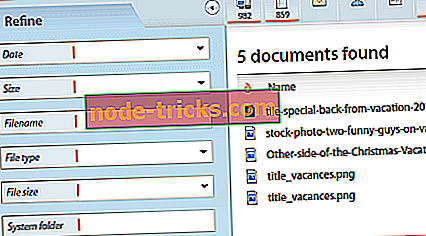
Copernic Desktop Search je odlična alternativa iskalniku Windows. Ta programska oprema vam omogoča centralizacijo vaših dokumentov, datotek in e-poštnih iskanj v en edinstven vmesnik. Lahko iščete vse dokumente na vašem računalniku, zunanje in omrežne pogone s polno različico.
Ta iskalna rešitev je na voljo v dveh izdajah: Free in Full. Brezplačna izdaja ustreza standardnim uporabnikom operacijskega sistema Windows.
Popolna izdaja je primerna za strokovnjake v podjetjih in njihove ekipe.
Tukaj je nekaj najmočnejših točk Kopernika :
- Hitrejše iskanje hitrosti za Microsoft Outlook
- Izkušnje, usmerjeno v uspešnost: naša rešitev ima najnižji pomnilniški odtis in rabo računalniških virov.
- Obdržite svoje podatke zasebno
- Uporabniku prijazno iskanje
- Ko shranite datoteko, naj Copernic Desktop Search išče na vašem računalniku
- Prenesite zdaj brezplačno različico Kopernika
- 2
Listary
To orodje za iskanje je zelo hitro in je primerno tako za redne kot za profesionalne uporabnike operacijskega sistema Windows. Za močne uporabnike, Listary združuje orodja, kot so Total Commander, Directory Opus, XYplorer, Xplorer2, WinRAR, FileZilla in še več. To orodje vam bo pomagalo najti dolgo izgubljene datoteke, aplikacije in igre v delitvi sekunde.
Listary se redno posodablja za boljšo uporabniško izkušnjo in najnovejša različica orodja prinaša izboljšano podporo za Windows 10, kot tudi številne popravke napak.
Druge funkcije vključujejo:
- Preiščite celoten disk iz katerega koli okna ali mape
- Kopirajte ali premaknite datoteke v katero koli mapo iz katere koli mape z enostavnimi ukazi v kontekstnem meniju
- Odprite datoteko s posebnim programom od koder koli
- Takoj skočite iz upravitelja datotek v ciljno mapo s preprostim ukazom s ključem
- Ustvarite seznam priljubljenih pogosto uporabljenih datotek in aplikacij za hiter dostop
- Hitro prebrskajte zgodovino nedavnih aplikacij in datotek, da nadaljujete z delom tam, kjer ste končali.
Brezplačno lahko prenesete Listary z uradne spletne strani orodja. Strokovna različica orodja stane 19, 95 $.
- 3
Vse
Vse datoteke in mape najdete po imenu takoj. Namestitev in uporaba tega orodja je zelo preprosta: prenesete, namestite, zaženete in počakate nekaj minut, da orodje indeksira datoteke in mape.
Ko so te faze zaključene, lahko preprosto vnesete ime datoteke, ki jo iščete, in vse bo hitro pokazalo njeno lokacijo.
Vse ne išče vsebine datotek, išče samo imena datotek in map in spremlja spremembe datotečnega sistema. Za več informacij o tem orodju si lahko ogledate razdelek s pogostimi vprašanji na uradni spletni strani orodja.
Druge funkcije vključujejo:
- Majhna namestitvena datoteka
- Čist in preprost uporabniški vmesnik
- Hitro indeksiranje datotek
- Hitro iskanje
- Hitri zagon
- Minimalna poraba virov
- Majhna podatkovna zbirka na disku
- Posodabljanje v realnem času.
Lahko prenesete vse brezplačno iz VoidTools.
- 4
Lookeen
Lookeen je zanesljiva in natančna programska oprema za iskanje namizja za Windows 10, ki vam bo prihranila od klikanja po posameznih mapah. To orodje je bilo razvito samo za namene iskanja in je ena najboljših alternativ za iskanje v sistemu Windows.
Lookeen je na voljo kot samostojno orodje Windows, ki se lahko brez težav integrira v Outlook. Uporaba tega orodja je zelo intuitivna, saj je vmesnik podoben vmesniku Windows in Outlook.
Poleg tega Lookeen uporablja vrsto iskalnih filtrov, ki niso na voljo pri iskanju v sistemu Windows.
Druge funkcije vključujejo:
- Skenira Microsoft Outlook in Exchange Server
- Iskanje po namizju v sistemu Windows in v celotnem omrežju
- Integriran neposredno v Outlook kot vtičnik
- Združljiv z virtualnimi namiznimi okolji, kot so VMware, Citrix in Terminal Server
- Podpira vse običajne datoteke in grafične formate
- Omejitev indeksa ali podatkov ni
- Jasna predstavitev rezultatov iskanja
- Napredne iskalne poizvedbe in funkcije filtrov
- Urejanje besedilnih dokumentov v načinu predogleda
- Vsi podatki so shranjeni lokalno
- Licenca za enega uporabnika za vse življenje
- Brezplačna podpora.
Lookeen lahko prenesete z uradne spletne strani orodja. Lookeen vam ponuja 14-dnevno obdobje brezplačnega sledenja in orodje lahko kupite za 50, 22 $.
- 5
DocFetcher
DocFetcher je odprtokodno orodje za iskanje namizja za Windows 10, ki podpira impresivno število formatov datotek. Po mnenju razvijalca orodja je DocFetcher Googlovo datotek.
Vse zadetke v datotekah so označene z rumeno barvo, rezultate pa lahko filtrirate tudi glede na velikost datoteke, vrsto datoteke in lokacijo.
Druge funkcije vključujejo:
- Prenosna različica, kar pomeni, da lahko uporabite tudi ta DocFetcher na pogonu USB
- Podpora Unicode: Podpora Unicode je na voljo za vse večje oblike zapisa, kot so Microsoft Office, OpenOffice.org, PDF, HTML, RTF in datoteke z golim besedilom
- Arhivska podpora: zip, 7z, rar in celotna družina tar. *
- Iskanje v datotekah izvorne kode: s tem orodjem lahko iščete v vseh izvornih kodah in drugih besedilnih oblikah datotek
- Outlook PST datoteke: DocFetcher omogoča iskanje Outlookovih e-poštnih sporočil
- Odkrivanje parov HTML: DocFetcher zazna pare datotek HTML in ga obravnava kot en sam dokument
- Regex-based izključitev datotek iz indeksiranja: lahko uporabite regularne izraze za izključitev nekaterih datotek iz indeksiranja (uporabite izraz . *. Xls, da izključite Excel).
DocFetcher lahko brezplačno prenesete iz programa SourceForge.
- 6
FileSeek
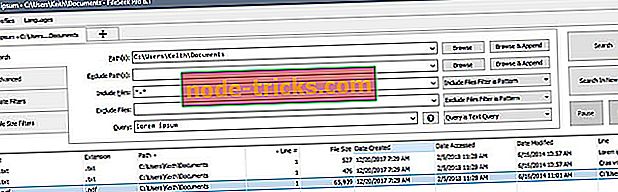
FileSeek je strela hitro, majhno in enostavno za uporabo orodje za iskanje na namizju. Za lažji dostop jo lahko vključite tudi v meni programa Windows Explorer.
To orodje se ne zanaša na indeksiranje v ozadju, kar pomeni, da se zmogljivost računalnika ne bo zmanjšala, če se FileSeek ne izvaja.
Druge funkcije vključujejo:
- Lightning hitro iskanje: FileSeek uporablja multi threading tehnologijo za izboljšanje hitrosti iskanja.
- Profili iskanja: iskalne kriterije lahko shranite kot iskalni profil in jih kadar koli spremenite.
- Vmesnik z zavihki: zahvaljujoč tej funkciji lahko začnete novo iskanje pred dokončanjem trenutnega iskanja.
- Sinhronizirajte svoje nastavitve: lahko preprosto sinhronizirate profile iskanja med računalniki, da lahko dostopate kjerkoli.
- Dejanja rezultatov iskanja: rezultate lahko kopirate, brišete in povlečete v druge aplikacije. Orodje prilagodite tako, da izberete, kaj naj FileSeek počne, ko dvakrat kliknete na rezultat iskanja, tako da izberete med številnimi vnaprej določenimi možnostmi.
Lahko prenesete brezplačno različico File Seekerja, prav tako pa lahko kupite eno od različic Pro, ki so na voljo za ceno od 9 $ do 599 $.
- 7
FileSearchy
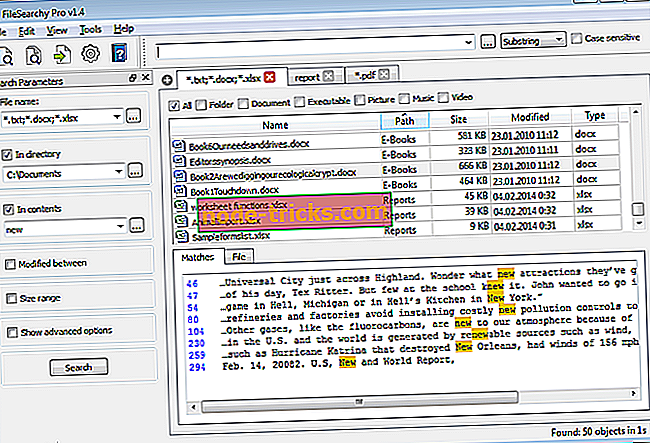
FileSearchy je močan in enostaven za uporabo orodje, ki ga lahko uporabite za iskanje datotek na vašem računalniku Windows 10. To orodje podpira tudi takojšnje iskanje datotek in iskanje po nizu vsebine, datumu in velikosti.
FileSearchy izpostavlja ujemajoče se rezultate, da boste lažje našli informacije. Če morate opraviti več iskanj in nato primerjati rezultate, lahko odprete več zavihkov iskanja. Iskanje vsebine datoteke je podprto tudi z iskanjem po vsebinah navadnega besedila, pisarniških dokumentov, dokumentov PDF in drugih. Za natančnejše rezultate lahko preskočite binarne datoteke, kot so programi, glasba ali videoposnetki.
Druge funkcije vključujejo:
- Iščite več nizov hkrati
- Izključite nize, ki se ne smejo pojaviti v rezultatih
- Pokličite iskanje z uporabo kontekstnega menija v mapi Explorer in drugih združljivih aplikacijah
- Zgodovina iskanih nizov
- Kopirajte izbrane datoteke v odložišče
- Iskanje z velikimi in malimi črkami
- Iskanje vsebine e-knjig (EPUB, FB2, MOBI).
Datoteko FileSearchy lahko brezplačno prenesete s spletne strani orodja.
- 8
Išči moje datoteke
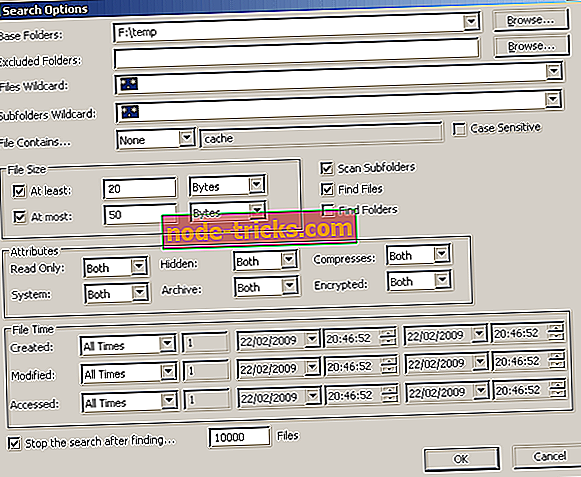
Iskanje mojih datotek je še ena zanesljiva alternativa za izvorni namizni iskalni modul Windows. To orodje vam omogoča uporabo niza iskalnih filtrov, da čim prej poiščete datoteke, ki jih iščete. Iščete lahko po zadnjem spremenjenem, ustvarjenem, nazadnje dostopnem času, po atributih datoteke, vsebini datoteke in velikosti datoteke.
Če želite zagnati SearchMyFiles, lahko preprosto zaženete izvršljivo datoteko. Prikaže se pogovorno okno Možnosti iskanja, kjer lahko izberete mape ali pogone, ki jih želite iskati, kot tudi možnosti iskanja. Kliknite gumb V redu, da zaženete iskanje, ali na Ustavi, da ga zaustavite.
Druge funkcije vključujejo:
- Na voljo je 12 možnosti iskanja
- Dvojni način iskanja: SearchMyFiles omogoča tudi iskanje podvojenih datotek v vašem sistemu
- Način povzetka: SearchMyFiles prikaže splošni povzetek vseh skeniranih map, namesto seznamov datotek.
Lahko brezplačno prenesete Išči moje datoteke iz spletnega mesta NirSoft.
- 9
Iskanje datotek HDDB
HDDB je kratica za podatkovno bazo trdega diska in prva stvar, ki jo boste opazili v zvezi s tem orodjem, je njegova podobnost z vsem. Ko namestite orodje, vas bo obvestil, da je vaša baza podatkov prazna. HDDB ne posodablja svoje baze podatkov samodejno, kar pospeši proces nalaganja ob zagonu.
Ko je baza podatkov izpolnjena, lahko začnete iskanje. Če želite, da HDDB išče informacije v celotni bazi podatkov, ne uporabljajte meril za informacije o poti.
Druge funkcije vključujejo:
- Podpora za ukazno vrstico
- Podpora za kontekstni meni v Raziskovalcu
- HDDB temelji na ročnih posodobitvah baze podatkov.
HDDB lahko brezplačno prenesete iz storitve SnapFiles.
- 10
AstroGrep
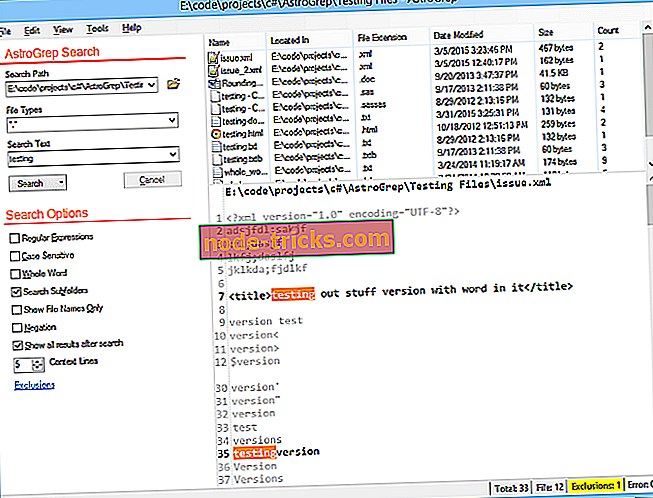
AstroGrep je zmogljivo in kompaktno orodje za iskanje po namizju za Windows 10. Orodje je zelo enostavno za uporabo, saj ni potrebnega nastavitve in ni modula za indeksiranje, vmesnik pa je zelo dobro oblikovan.
AstroGrep je zelo majhen, približno 800 KB in proces iskanja traja kar nekaj časa, ker ni indeksiranja. Seveda lahko orodje hitreje iščete tako, da zožite pot iskanja. Razen tega orodje ponuja vrsto impresivnih funkcij:
- Lahko išče posamezne mape, posamezna drevesa map ali celotne pogone
- Rekurzivno iskanje imenikov
- Na voljo je funkcija konteksta, ki izbere vrstice nad in pod iskalnim izrazom
- Vsestranske možnosti izvoza in tiskanja
- Shranite nazadnje uporabljena imena datotek, vrste datotek in iskalne izraze
- Samo cela beseda
- Zaznavanje kodiranja datotek (možnost izklopa in preglasitve posameznih datotek).
AstroGrep lahko brezplačno prenesete iz programa SourceForge.
- 11
UltraSearch
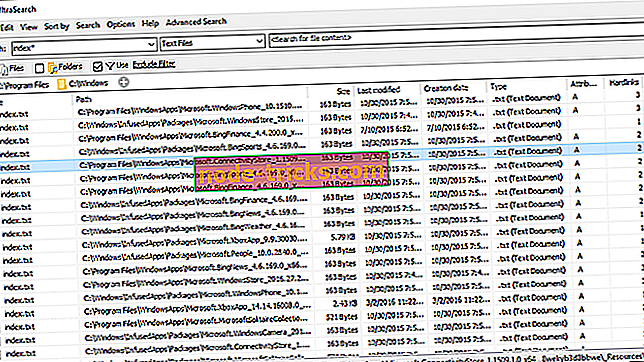
UltraSearch je eno izmed najhitrejših orodij za iskanje po namizju za operacijski sistem Windows 10. Deluje neposredno na glavni datotečni tabeli particij NTFS, kar omogoča, da se rezultati iskanja dobijo v delitvi sekunde.
Prvi rezultati iskanja se prikažejo, ko še vedno vnašate - da, UltraSearch je tako hitro.
UltraSearch podpira regularne izraze in išče tudi vsebino datotek. Druga prednost je prisotnost kontekstnega menija Explorerja znotraj orodja.
Druge funkcije vključujejo:
- Mape, datoteke ali vrste datotek lahko izključite iz iskanj prek izključnega filtra.
- Rezultate iskanja lahko razvrstite, jih natisnete ali izvozite kot besedilo, datoteke RTF, HTML, CSV in Excel.
- UltraSearch lahko samodejno predlaga vzorce ali samodokončanje vzorcev.
UltraSearch lahko brezplačno prenesete iz programske opreme Jam.
- 12
Launchy
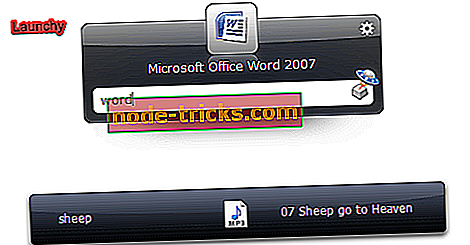
Kot že ime pove, lahko Launchy hitro najde in odpre datoteke in mape, kar potrebujete. To brezplačno orodje lahko uspešno nadomesti kar nekaj funkcij sistema Windows 10, vključno z menijem Start, ikonami na namizju in upraviteljem datotek.
Toda kako Launchy to počne? Ko ga prenesete in namestite v računalnik, takoj pregleda in indeksira vse vaše programe in dokumente.
Datoteke, mape in zaznamke lahko odprete tako, da vnesete nekaj črk.
Prenesi Launchy
- 13
MasterSeeker
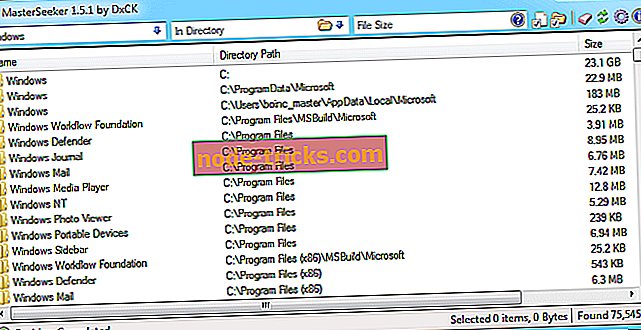
MasterSeeker je eden najhitrejših iskalnikov datotek za Windows 10. Uporabite ga lahko za iskanje datotek, map, dokumentov in imenikov po imenu datoteke ali velikosti datoteke. Nato lahko razvrstite datoteke in imenike, če želite filtrirati informacije.
Orodje podpira datotečne sisteme NTFS, FAT, FAT32 in exFAT ter posodobitve pogonov NTFS v realnem času. Uporabite lahko tudi bližnjice na tipkovnici ter shranite ali izvozite rezultate iskanja v določeno datoteko.
Imejte v mislih, da medtem ko MasterSeeker uradno ne podpira Windows 10, lahko ga brez težav zaženete na računalniku Win10.
Prenesite MasterSeeker
Ste že preizkusili nekaj teh orodij za iskanje po namizju Windows 10? Povejte nam več o svojih izkušnjah v spodnjem razdelku komentarjev.
Opomba urednika: Ta objava je bila prvotno objavljena septembra 2016 in je bila od takrat posodobljena za svežino in natančnost.

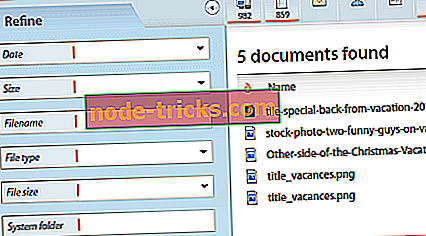
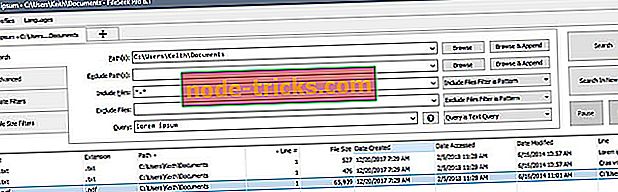
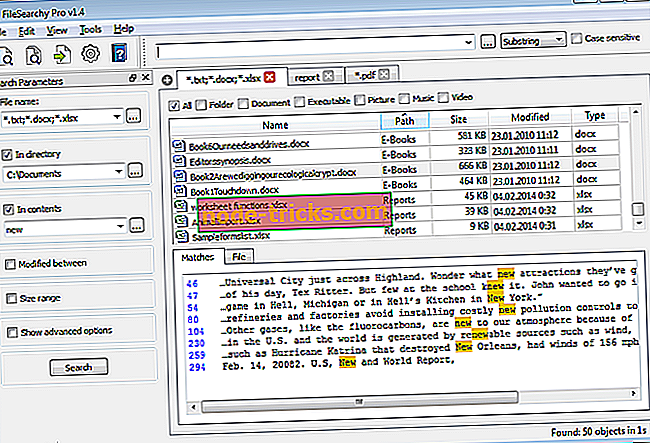
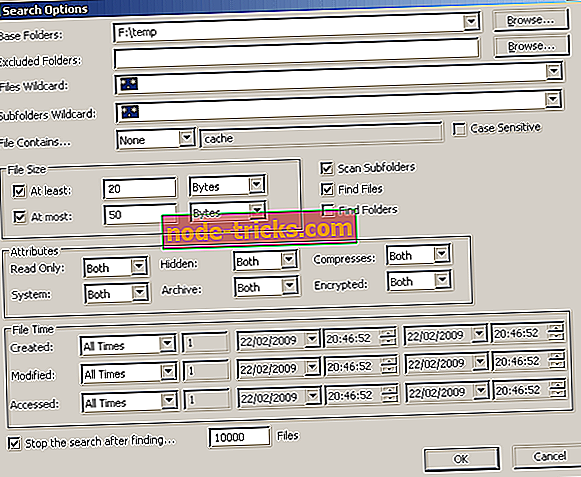
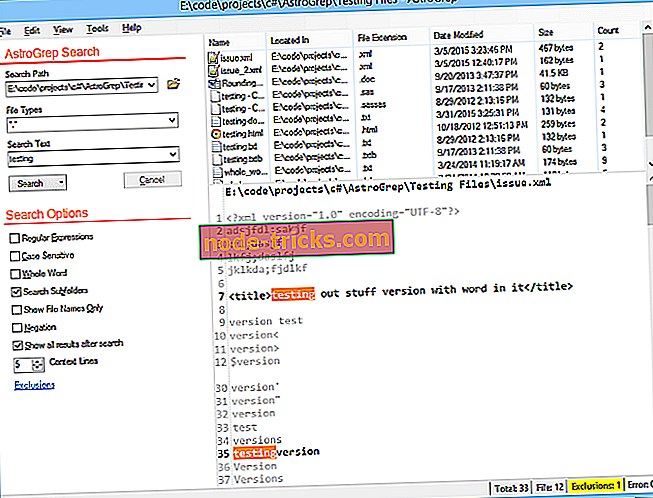
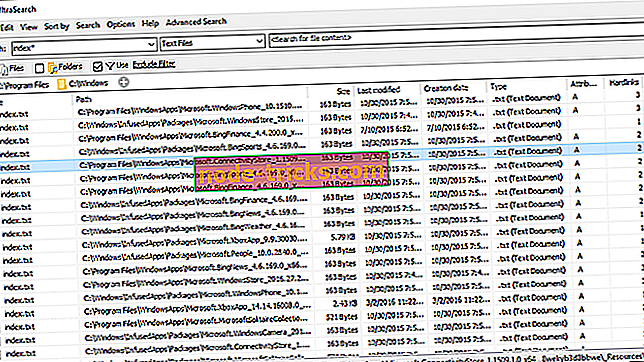
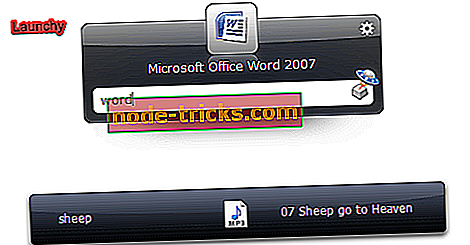
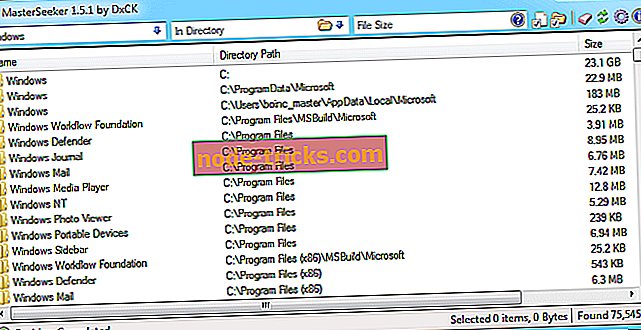
![Center dejanj se ne bo odprl v sistemu Windows 10 [Popravi]](https://node-tricks.com/img/fix/551/action-center-won-t-open-windows-10.jpg)






